如何更改电脑开机密码提示(简单操作)
- 数码知识
- 2024-08-04
- 45
在日常使用电脑的过程中,我们经常需要设置密码来保护个人信息的安全。当我们设置了开机密码后,系统会提示我们输入密码来进行登录。然而,有时候我们可能会忘记密码或者想要更改密码提示内容。本文将详细介绍如何轻松地更改电脑开机密码提示,让您的电脑使用更加便捷和安全。
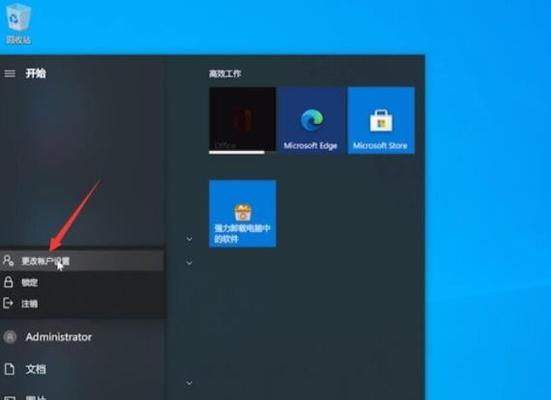
为什么要更改电脑开机密码提示
我们需要了解为什么有时候需要更改电脑开机密码提示。可能是因为初始设置的密码提示内容不够明确,无法帮助我们记起密码;又或者是因为长时间使用同一个密码提示,容易被他人猜测到真正的密码。更改电脑开机密码提示是保护个人信息安全的重要步骤之一。
打开“控制面板”
我们需要打开电脑的“控制面板”。可以通过点击屏幕左下角的“开始”按钮,然后在弹出菜单中选择“控制面板”来进入。
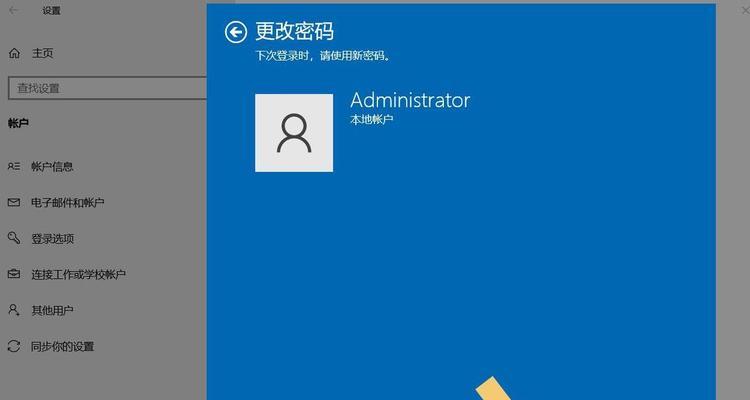
选择“用户账户”
在控制面板中,我们可以找到“用户账户”选项。点击进入该选项,即可进入用户账户相关设置页面。
点击“更改密码”
在用户账户设置页面中,我们可以看到一个名为“更改密码”的选项。点击该选项,系统会弹出密码修改界面。
输入当前密码
在密码修改界面中,首先需要输入当前的密码,以验证您的身份。请确保输入的密码是正确的,否则无法进行后续的操作。
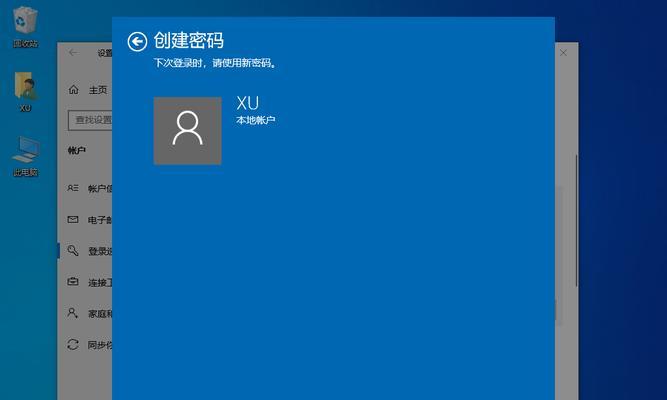
输入新密码
在验证通过后,系统将要求您输入新密码。请注意选择一个安全性高且容易记住的密码。同时,可以在这一步设置新的密码提示内容,方便自己记起密码。
再次确认新密码
为了确保您输入的新密码没有错误,系统会要求您再次输入新密码进行确认。请务必确保两次输入的密码一致,以免因为输错而导致无法登录电脑。
保存新密码
当您再次确认了新密码后,点击界面上的“保存”按钮即可保存您的新密码和密码提示内容。系统会立即应用这些更改,并将其作为新的开机密码提示。
测试新密码
在保存完新密码后,您可以进行一次测试,以确保新密码已经生效。请尝试重新启动电脑,并使用新密码进行登录。如果一切正常,您将成功登录电脑。
修改密码提示时的注意事项
在更改电脑开机密码提示时,有一些注意事项需要牢记。密码应该足够复杂,以确保安全性。密码提示内容应该是只有您知道的信息,而不是被他人轻易猜测到的。定期更改密码提示可以提高信息安全级别。
应对忘记密码情况的解决方法
如果您不小心忘记了密码,不要担心。通常情况下,电脑系统会提供一些重置密码的方法,比如使用备用邮箱或者通过手机验证来进行身份验证,并重设新的密码。请确保在设置中提前配置好这些备选验证方式。
密码管理软件的使用建议
为了更好地管理和保护您的密码,在日常使用中可以考虑使用专业的密码管理软件。这些软件可以帮助您生成强密码、存储密码并自动填充,同时还提供了高级加密保护功能,让您的个人信息更加安全。
教育用户保护个人信息安全的重要性
除了更改电脑开机密码提示,教育用户保护个人信息安全同样重要。提醒用户不要随意泄露个人信息,不要使用简单易猜的密码,定期更改密码,并及时更新操作系统和软件,以确保电脑系统的安全性。
密码保护措施的全面性
更改电脑开机密码提示只是保护个人信息安全的一项措施。除此之外,还可以设置登录密码、开启硬盘加密、使用防病毒软件等,来提升整个电脑系统的安全性。
通过本文的介绍,我们了解到了如何更改电脑开机密码提示。这是保护个人信息安全的重要步骤之一。希望读者们能够根据自己的需要和实际情况,灵活运用这些知识,让自己的电脑使用更加安全和便捷。
版权声明:本文内容由互联网用户自发贡献,该文观点仅代表作者本人。本站仅提供信息存储空间服务,不拥有所有权,不承担相关法律责任。如发现本站有涉嫌抄袭侵权/违法违规的内容, 请发送邮件至 3561739510@qq.com 举报,一经查实,本站将立刻删除。